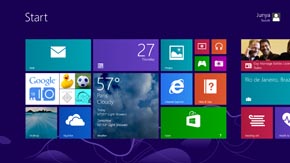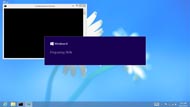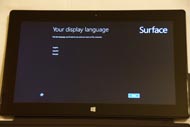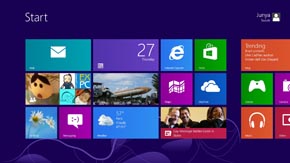「Windows 8.1 Preview」ファーストインプレッション──バックエンドでの細かい変更が目立つ:BUILD 2013(1/2 ページ)
細かい変更点が多々みられる新バージョン「Windows 8.1」
今回、BUILD 2013の参加者には「Surface Pro 128GBモデル+Type Cover」、エイサー「ICONIA W3 64GBモデル+キーボードドック」、「SkyDrive 100Gバイト分(1年間有効)」、「Windows Phoneアプリ25ドルクーポン」、「Office 365 Home Premium(1年間有効)」、「Adobe Creative Cloud(1年間有効)」の、デバイスならびにサービス権が配布されたほか、2つのWindows 8デバイスにWindows 8.1 Previewを導入するためのUSBメモリ(16Gバイト)が提供され、最新OSをすぐにその場で試すことが可能な環境が用意された。
通常であればメディア関係者にはこうした特典は配布されないのだが、今回に限って配布が行われたため、筆者もすぐWindows 8.1 Previewをインストールして実際に触れてみることが可能だった。本稿ではこのうち、Surface ProにWindows 8.1 Previewをインストールして2時間ほど触れたファーストインプレッションをお届けする。

 BUILD初日の夕方にメディア向けに配布されたデバイスの一覧。4つの箱はそれぞれ「Surface Pro 128GBモデル+Type Cover」「ICONIA W3 64GBモデル+キーボードドック」で、左上の袋はWindows 8.1 Previewの入ったUSBキーとサービスクーポンのカード。さっそくSurface ProへWindows 8.1 Previewのインストールを開始する
BUILD初日の夕方にメディア向けに配布されたデバイスの一覧。4つの箱はそれぞれ「Surface Pro 128GBモデル+Type Cover」「ICONIA W3 64GBモデル+キーボードドック」で、左上の袋はWindows 8.1 Previewの入ったUSBキーとサービスクーポンのカード。さっそくSurface ProへWindows 8.1 Previewのインストールを開始する現在、Windows 8.1 Previewはダウンロード版とISOイメージ版の2種類の方法で提供が行われている。今回のSurface ProはISOイメージを元にした専用インストーラが用意されていたので、時間こそ30分程度かかったものの、何度か(設定のための)再起動を繰り返したあと、ほぼ何の特別な設定操作もなくWindows 8.1へのアップグレードが完了した。
実際に起動してみると分かるが、Windows 8.1はWindows 8と画面構成や基本操作を含め、ぱっと見はほとんど同じだ。ただしスタート画面のタイルのサイズや、アプリケーションごとに微妙に異なる挙動など、目立たない部分でさまざまな改良が加えられている。
もっとも顕著なのは「PC設定」の部分。Windows 8はModern UIに関する本当にごく一部の設定のみに触れられる程度で、多くの設定はデスクトップUIのコントロールパネルに依存していたものが、Windows 8.1では設定できる項目も増え、比較的使い勝手が向上したといえる。
またデスクトップUI画面における「スタートボタン追加」も話題性あるトピックではあるが、実際には押しても「スタート画面に戻される(切り替わる)だけ」で、その挙動はWindows 8 Developer Preview時代のそれに近いものである印象だ。Windows 7以前のスタートボタン/スタートメニューを期待しているユーザーにはボタンがあってもなくても大差ないものに感じるかもしれない。
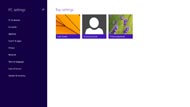

 Charmメニューから呼び出せるモダンUIのPC設定画面では、従来までは出来ることが非常に限られており、いちいちデスクトップ画面でコントロールパネルを呼び出す必要があったが、Windows 8.1では画面もリニューアルされ、設定可能な項目が増えている(画像=左)
Charmメニューから呼び出せるモダンUIのPC設定画面では、従来までは出来ることが非常に限られており、いちいちデスクトップ画面でコントロールパネルを呼び出す必要があったが、Windows 8.1では画面もリニューアルされ、設定可能な項目が増えている(画像=左)デスクトップUI画面(画像=中央、右)。ビルド番号は9431となっている。また左下の定位置に「スタートボタンが復活」している。……が、挙動は押しても標準状態ではスタート画面に移るだけで、Windows 7以前のユーザーが期待する動作(スタートメニュー)にはならない。ボタン上を右クリックすると従来のスタートメニューで呼び出せた機能が一覧表示される(「Windows」+「X」で出現するメニュー)
一方でアプリランチャーとしてのスタート画面の機能は強化されており、スタート画面で画面を上方向へとスワイプすると下側からアプリ一覧画面が出現する。フィルタ機能も充実しているため、登録アプリの数が多いユーザーには素早く目的のアプリを絞り込めるだろう。
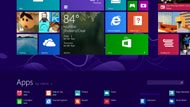
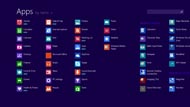
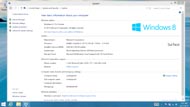 Windows 8.1で新たに追加された操作として、スタート画面で画面全体を上方向にスワイプするとアプリ一覧が出現する。「New」と表示されているのが8.1で新たに追加されたアプリだ(画像=左、中央)
Windows 8.1で新たに追加された操作として、スタート画面で画面全体を上方向にスワイプするとアプリ一覧が出現する。「New」と表示されているのが8.1で新たに追加されたアプリだ(画像=左、中央)バージョン情報を表示させたところ。「Windows 8.1 Pro Preview」となっている(画像=右)
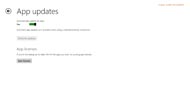 Windows 8.1ではアプリの自動アップデート機能が追加されていた。この設定項目にチェックを入れると、自動アップデートが有効になる。ただし画面の説明にもあるように、従量制ネットワーク環境下では自動アップデートは行われない。このネットワーク判別方法は現時点で不明
Windows 8.1ではアプリの自動アップデート機能が追加されていた。この設定項目にチェックを入れると、自動アップデートが有効になる。ただし画面の説明にもあるように、従量制ネットワーク環境下では自動アップデートは行われない。このネットワーク判別方法は現時点で不明このほか、Windowsストアアプリのデザインが変更されていることにも気が付く。ストアアプリでの最も大きな変更点は「アプリの自動アップデート機能」だろう。Androidデバイスなどではすでに導入されている機能で、設定項目で自動アップデートを有効にすると以後はアプリのアップデートが登場するたびにバックエンドでの自動アップデートが行われる。
ただ、設定項目の説明にあるように「従量制ネットワークでのインターネット接続時には自動アップデートは行わない」となっている。現時点、この「従量制ネットワーク」が何を指し、それをどのように判別しているのかは不明。このあたりは、今後順次検証していきたい。
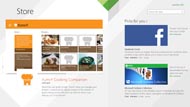
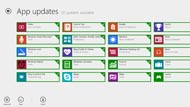
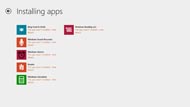 Windowsストアのデザインも一新されていた。今回は、起動直後にいきなり20ものアプリのアップデートが要求された。ただし、何らかの理由で一部アプリはアップデートに失敗している。その理由は追って調査したい
Windowsストアのデザインも一新されていた。今回は、起動直後にいきなり20ものアプリのアップデートが要求された。ただし、何らかの理由で一部アプリはアップデートに失敗している。その理由は追って調査したいCopyright © ITmedia, Inc. All Rights Reserved.
アクセストップ10
- 「これで年単位の品薄が確定」――“Crucial撤退ショック”のPCパーツショップ (2025年12月06日)
- バッファローのWi-Fi 7ルーター「AirStation WSR6500BE6P」を試す 2.5Gbps対応で約2万円 コスパの良さが光る (2025年12月05日)
- 「Appleは悪。Googleは開発者を理解している味方」というEpic GamesのスウィーニーCEOが歓迎する未来は本当にバラ色なのか (2025年12月05日)
- 31.5型4Kスマートディスプレイ「LG MyView Smart Monitor 32SR73U-W」がタイムセールで4万5800円に (2025年12月05日)
- Ewinの折りたたみ式Bluetoothキーボードが28%オフの2849円に (2025年12月05日)
- 64GB構成すら“絶望”が近づく中で、CUDIMMの人気が再上昇 (2025年11月29日)
- さようなら「Crucial」――Micronがコンシューマー向け製品事業から撤退 販売は2026年2月まで継続 (2025年12月04日)
- 「ASUS Dual GeForce RTX 5070」がタイムセールで8万1627円に (2025年12月04日)
- 高性能アクションカメラ「Insta360 Ace Pro」が10%オフの3万7900円でセール中 (2025年12月05日)
- ソニーの85型4Kテレビ「ブラビア KJ-85X80L」が41%オフ(24万8000円)で買えてしまうセール中 (2025年12月03日)